Cómo deshabilitar TCP/IPv6 en Windows

IPv6 (Protocolo de Internet versión 6) es una versión más reciente del Protocolo de Internet que IPv4. Una de las diferencias clave es la longitud de las direcciones IP. IPv4 usa una dirección de 32 bits y puede generar hasta 4 mil millones de direcciones únicas, mientras que IPv6 usa una dirección de 128 bits y puede generar 340 undecillones de direcciones únicas. Sin embargo, si IPv6 está causando problemas, puede deshabilitarlo y apegarse a IPv4 utilizando cualquiera de los métodos explicados en esta guía.
1. Desactivar IPv6 mediante la configuración
De forma predeterminada, Windows utiliza ambos protocolos de Internet: IPv6 e IPv4 . Sin embargo, puede deshabilitar IPv6 desde la configuración del adaptador de red en su computadora.
- Haga clic en el botón Inicio y en la aplicación Configuración.
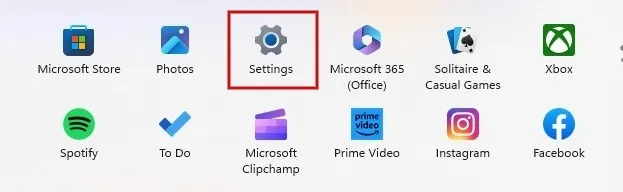
- Haga clic en «Red e Internet» en el panel izquierdo y seleccione «Configuración de red avanzada» en la parte inferior del panel derecho.
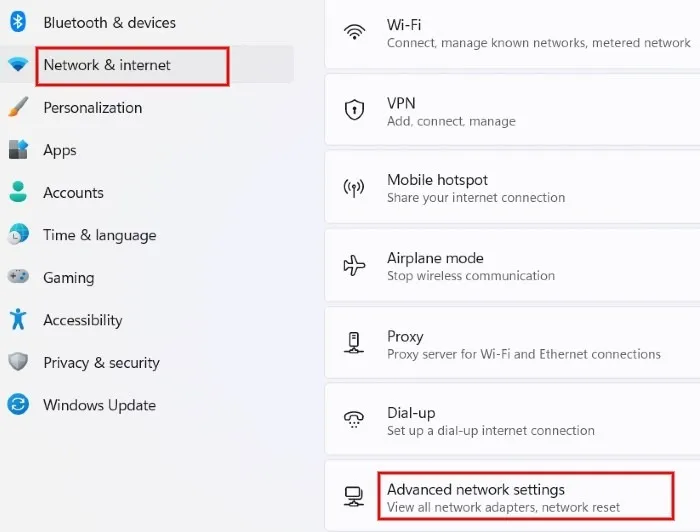
- Desplácese hacia abajo y haga clic en «Más opciones de adaptador de red» en «Configuración relacionada». Para Windows 10, haga clic en «Cambiar opciones de adaptador» en «Configuración de red avanzada».
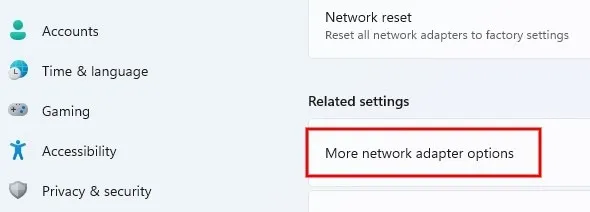
- Haga clic con el botón derecho en el nombre de su red Wi-Fi en la pantalla Conexiones de red y seleccione «Propiedades» en el menú emergente.
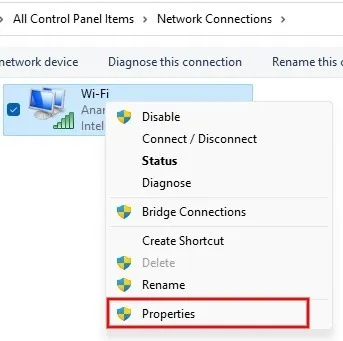
- En el cuadro de diálogo Propiedades de Wi-Fi, desmarque «Protocolo de Internet versión 6 (TCP/IPv6)» y haga clic en el botón «Aceptar» para guardar los cambios.
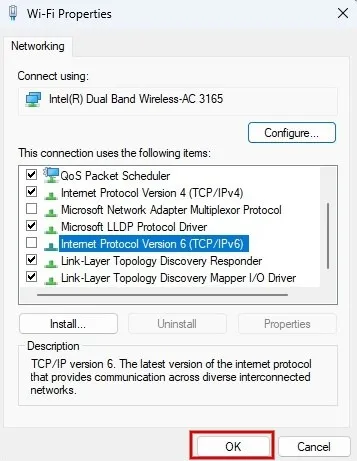
2. Deshabilite IPv6 modificando el registro de Windows
Si es un usuario más avanzado, deshabilite IPv6 modificando el Registro de Windows a través del Símbolo del sistema.
- Abra un cuadro de diálogo Ejecutar ( Win+ R), escriba
cmd.exey presione Ctrl++ para ejecutarlo como administrador.ShiftEnter
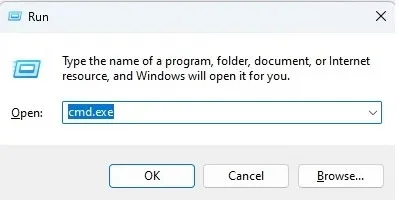
- La funcionalidad IPv6 está habilitada de forma predeterminada y la clave de registro «DisabledComponents» tendrá el valor «00». Para deshabilitar IPv6, cambie el valor de esa clave de registro a «0xFF», luego ingrese el siguiente comando y presione Enter.
reg add "HKEY_LOCAL_MACHINE\SYSTEM\CurrentControlSet\Services\Tcpip6\Parameters"/v DisabledComponents /t REG_DWORD /d 255 /f
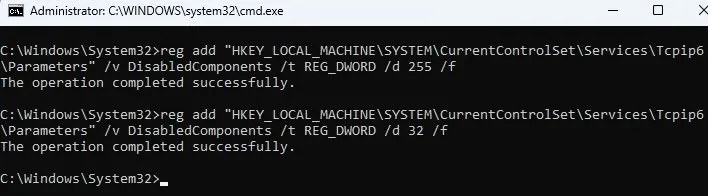
- Alternativamente, en lugar de deshabilitar IPv6, indique a Windows que adopte IPv4 sobre IPv6 configurando el valor de la clave de registro en «0x20 (32)» en lugar de «0xFF» usando el siguiente comando y luego presionando Enter.
reg add "HKEY_LOCAL_MACHINE\SYSTEM\CurrentControlSet\Services\Tcpip6\Parameters"/v DisabledComponents /t REG_DWORD /d 32 /f
- Después de ejecutar un comando, reinicie su computadora para asegurarse de que se hayan aplicado los cambios.
3. Desactive IPv6 para un adaptador de red específico
¿Tiene más de un adaptador de red conectado a su computadora con Windows? Puede usar PowerShell para deshabilitar IPv6 para un adaptador de red específico.
- Presione Win+ Xen su teclado y haga clic en «Terminal (Administrador)» en el menú para iniciar Windows PowerShell como administrador.
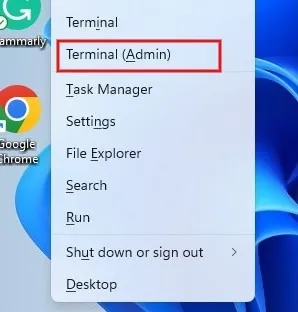
- Para obtener la lista de adaptadores de red conectados a su computadora, escriba el siguiente comando y presione Enter.
Get-NetAdapterBinding -ComponentID ms_tcpip6

- Para deshabilitar IPv6 en un adaptador específico, escriba el siguiente comando seguido de Enter. No olvide reemplazar [nombre] con el nombre real de su adaptador de red.
Disable-NetAdapterBinding -Name [name] -ComponentID ms_tcpip6
- Después de ejecutar el comando, no verá un mensaje de reconocimiento en la pantalla. Sin embargo, puede ejecutar el comando mencionado en el paso 2 para ver el estado de IPv6. Si ha deshabilitado IPv6 para un adaptador de red específico, verá «Falso» en su columna dedicada «Habilitado».

- Para volver a habilitar IPv6 cuando sea necesario, escriba el siguiente comando y presione Enter. Una vez más, recuerde reemplazar [nombre] con el nombre de su adaptador de red.
Enable-NetAdapterBinding -Name [name] -ComponentID ms_tcpip6

- Si encuentra que el método de PowerShell es demasiado complicado, puede volver a la sección n. ° 1 y usar el método de configuración para cambiar IPv6 para un adaptador de red específico.
Preguntas frecuentes
¿Es IPv6 más rápido que IPv4?
IPv6 tiene un tamaño de encabezado más grande (128 bits) que IPv4 (32 bits), lo que simplifica el procesamiento de paquetes y da como resultado conexiones más rápidas, particularmente en dispositivos en red donde NAT (traducción de direcciones de red) es innecesaria. NAT convierte la dirección IP asignada por su ISP en direcciones privadas para todos los dispositivos de su red.
¿La desactivación de IPv6 aumenta la velocidad de Internet?
No. Es un mito que la conexión a la red será más rápida al deshabilitar IPv6. Si la configuración de IPv6 no está configurada correctamente, las computadoras pueden intentar comunicarse con servidores DNS de IPv6 dañados antes de volver a IPv4, lo que genera un retraso.
¿Por qué mi dirección IPv6 contiene letras?
IPv6 es una dirección alfanumérica que consta de ocho campos separados por dos puntos. El formato de la dirección IPv6 es: x:x:x:x:x:x:x:x. Las direcciones IPv6 son de 128 bits en lugar de los 32 bits de IPv4. Para que estas direcciones sean más fáciles de administrar en varios escenarios, la presentación estándar de un IPv6 utiliza notación hexadecimal, donde cada símbolo representa 4 bits. El sistema de numeración hexadecimal utiliza dieciséis símbolos (0 a 9 y A a F).
Crédito de la imagen: Unsplash . Todas las capturas de pantalla por Meenatchi Nagasubramanian .



Deja una respuesta